戰鬥漫畫光效 濃縮線刷的使用方法
介紹
這次,我將介紹如何使用集中線刷繪製戰鬥漫畫中常見的光的表情。
我們為視頻添加了每種語言的字幕,因此請在觀看前啟用字幕。任何一個都可以,但我認為如果你同時看這個 TIPS 和視頻會更容易理解。
集中線刷是一種工具,可在您用筆描線的地方繪製集中線。

這樣就可以捕捉到輻射尺和輻射曲線尺。

使用此工具,您可以輕鬆繪製出這樣的爆炸圖。

對於集中線刷,點擊【創建自定義子工具】,點擊子工具窗口左上角菜單上方的【創建自定義子工具】,適當命名,將【輸出處理】設置為【集中線】 ],然後單擊 [。它可以通過將[輸入處理]設置為[畫筆]來創建。隨意更改其他設置。
您可以在下面下載本TIPS中使用的畫筆,喜歡的請參考使用。

1.畫一個能量球
這一次,我將畫一個場景,這個角色手裡拿著一個能量球。
這是戰鬥漫畫中的經典場景。
首先,在矢量圖層上畫一個正方形和一條輔助線,然後畫一個圓,這樣就可以看到中心。

將圓圈移近您的手,並將輻射尺放在中心。
畫背景的時候保留這個圓的輔助線可能比較方便,但是這次我把輔助線擦掉。
(您可以在安裝輻射尺後將橢圓工具設置為[從中心繪製]來繪製。)

當我把能量球塗成白色時,我的手指就這樣被隱藏起來了。

我希望能量子彈在我的手指後面,所以我會在球的圖層文件夾中製作一個蒙版,使手指部分不可見。
這種技術也可以在拿槍和茶杯等小物件時使用。

我降低了白色層的不透明度,使其成為半透明的屏幕色調,使其散發出微弱的光芒。

2.畫出能量球的光束
接下來,用筆按照輻射尺畫出能量球的光束。
集中線刷不擅長細緻的工作,所以我會用鋼筆一個一個地畫線。
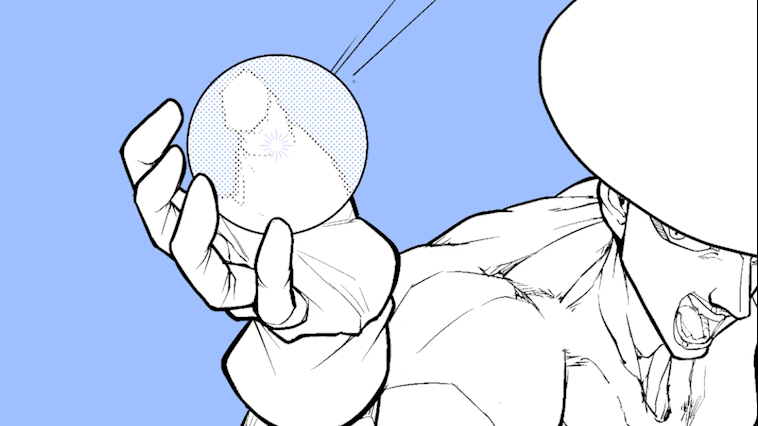
3.畫一個大光束
這次我會畫一個更大的光束,但是如果我像以前一樣按照輻射尺來畫,就會出現如下圖所示的光線太大,所以停止這個畫法,再畫一個。增加。
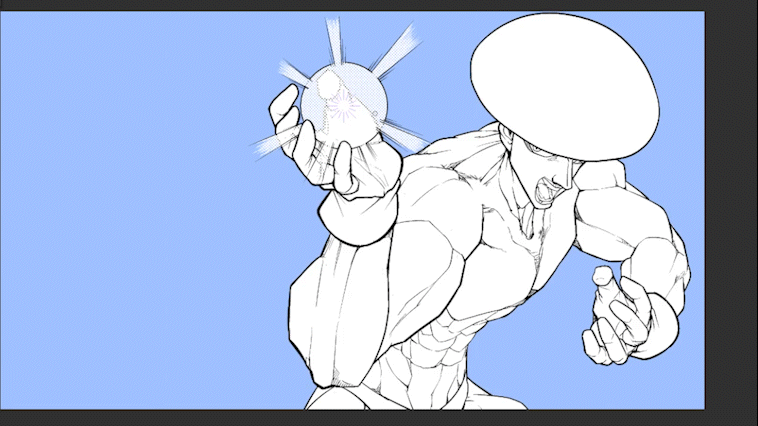
新建一個矢量圖層,開啟邊框效果的邊框,將邊框顏色設為黑色。
您可以通過使用白色直線工具從中心繪製來在此矢量圖層上繪製邊框線。

在矢量圖層的球內側放置一個圖層蒙版。

接下來,將【線修正】工具的【控制點】設置為【線寬修正】。
使用【線修正】工具的【控制點】修正線寬,加粗光束直線矢量末端的點。
您可以通過使用控制點工具在點上側向移動筆來更改線寬。

添加其他光束使中心更薄,外部更厚。
由於是在矢量圖層上繪製的,所以也可以用對象工具進行微調。
這種繪製方式對於沿射擊的視角和軌跡繪製激光束也很有用。

確定光束的形狀後,柵格化矢量圖層。然後在色域選擇中選擇白色,將線條和白色分開,分成單獨的圖層。

使分離的白色層成為網版色調。
這樣就完成了能量球和光束。

四。將陰影漸變屏幕色調應用到您的身體
在您的身體上粘貼陰影漸變屏幕色調。
如果將漸變的[形狀]設置為[橢圓],中心會變暗,因此您可以通過按紅色標記的[反轉]或交換滑塊的黑色和透明色的位置來使中心變亮。 ..

5. 用集中的線刷畫出打在你身上的光
終於到了集中線刷的時間了!
作為初步準備,將白色純色圖層剪切到設置為 [相乘] 的網屏色調文件夾中。
用集中的線刷在頂部的白色層上畫光。
用自動選擇工具或套索工具選擇光線照射到身體的地方,在白色純色圖層上用集中線刷繪製,就可以像這樣瞬間畫出光線。



6.在你的身體上畫一個陰影
對於陰影直接落下的暗區,用純黑色畫陰影,對於稍亮的陰影,用集中線刷畫陰影。



由於這條集中的陰影線是在矢量圖層上繪製的,因此您可以稍後通過校正線寬來使其更粗。
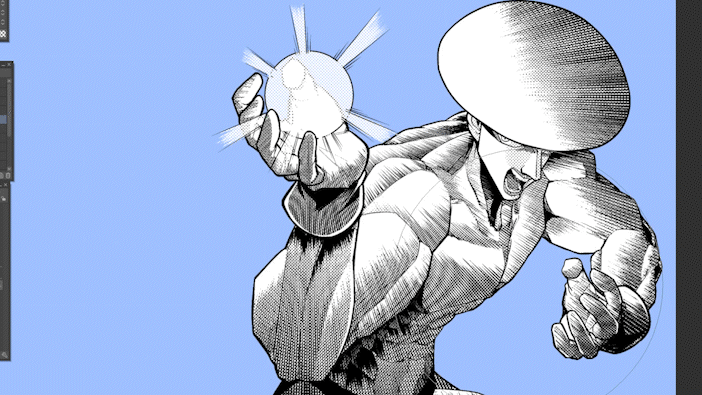
結束
最後在背景上畫出漸變的屏幕色調和集中的線條就完成了。
以上就是關於如何使用戰鬥漫畫的光效和集中線刷的講座。
使用濃縮線刷的方法還有很多,所以盡量找到最適合自己的。
























留言